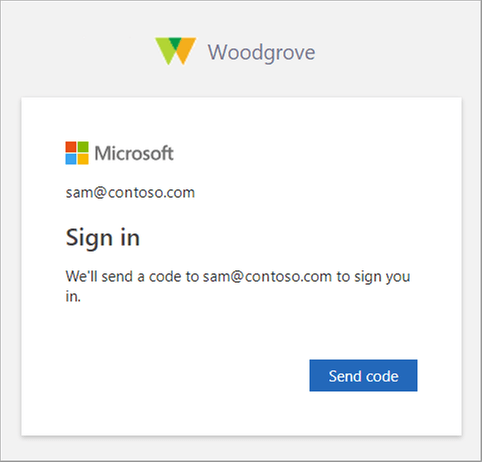- Wenn das Laden einer Anforderung zu lange dauert, wird die angegebene CGI-Anwendung aufgefordert, einen Fehler zu finden.
- Eine fehlende IIS-Integration im Webhost-Builder kann ebenfalls zu diesem Fehler führen.
- Das Ändern der Azure-Konfigurationseinstellungen kann auch eine hilfreiche Alternative sein.
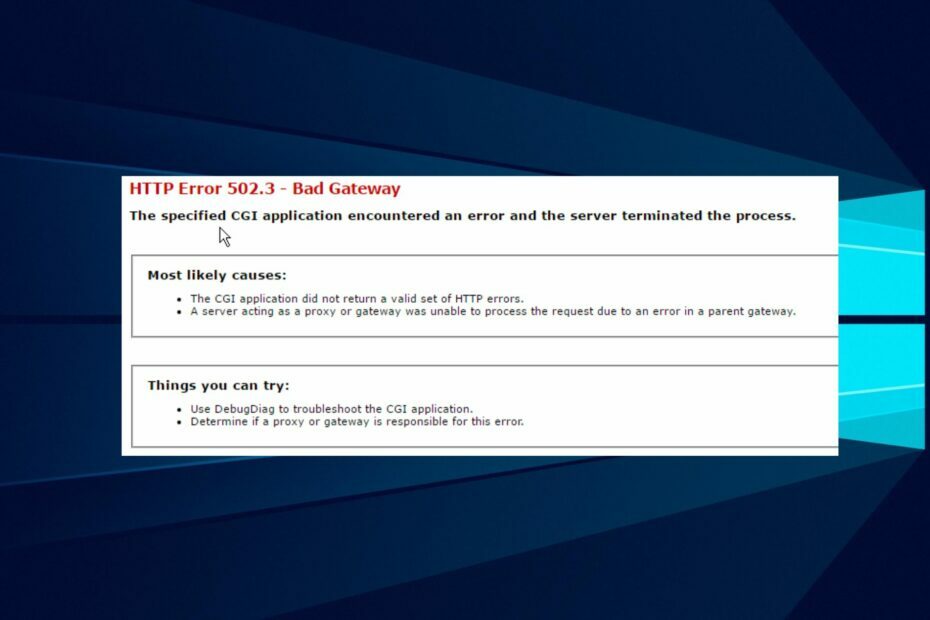
XINSTALLIEREN SIE, INDEM SIE AUF DIE DOWNLOAD-DATEI KLICKEN
Diese Software repariert häufige Computerfehler, schützt Sie vor Dateiverlust, Malware und Hardwarefehlern und optimiert Ihren PC für maximale Leistung. Beheben Sie PC-Probleme und entfernen Sie Viren jetzt in 3 einfachen Schritten:
- Laden Sie das Restoro PC-Reparaturtool herunter das kommt mit patentierten Technologien (Patent vorhanden hier).
- Klicken Scan starten um Windows-Probleme zu finden, die PC-Probleme verursachen könnten.
- Klicken Alles reparieren um Probleme zu beheben, die die Sicherheit und Leistung Ihres Computers beeinträchtigen.
- Restoro wurde heruntergeladen von 0 Leser in diesem Monat.
Ein auffälliger Azure-Fehler ist, dass bei der angegebenen CGI-Anwendung ein Fehler aufgetreten ist und der Server den Prozess beendet hat.
Dies wird jedoch als Timeout-Fehler bezeichnet. Dies bedeutet, dass das ASP.NET, das die App hostet, nicht mehr reagiert.
Wenn das Laden der Azure-Web-App so lange dauert, können Sie den CGI-Fehler des Azure-App-Diensts erhalten. Beschwerden einiger Nutzer zeigen, dass die Azure-App plötzlich abstürzen und mit einer Fehlermeldung reagieren kann.
Das Hosten von Net Core auf Azure ist einfach, aber einige Probleme plagen es. Das häufigste Problem betrifft jedoch die Versionen, daher müssen Sie es auf dem neuesten Stand halten. Dies kann helfen, wenn bei der angegebenen CGI-Anwendung ein Fehler aufgetreten ist.
Was ist der CGI-Anwendungsfehler?
Dieser Fehler kann aufgrund verschiedener Umstände auftreten. Der CGI-Anwendungsfehler tritt auf, wenn das CGI-Skript nicht schnell genug eine Antwort von der Web-Engine erhält. Der Fehler wird angezeigt, wenn Sie den Befehl zu lange ohne Antwort im Webbrowser laden.
Der CGI-Anwendungsfehler kann auch aufgrund fehlender UseIISIntegration im Startcode des Webhost-Builders auftreten. IISIntegration ist notwendig, weil Azure-Web-Apps darauf ausgeführt werden. Ein fehlendes Azure App Service-Zertifikat kann jedoch den Azure App Service-CGI-Fehler auslösen.
Wie kann ich die angegebene CGI-Anwendung reparieren, bei der ein Fehler aufgetreten ist?
1. Konfigurieren Sie eine Option zur automatischen Reparatur
- Gehe zu Das Hauptportal von Azure und wählen Sie den jeweiligen App-Dienst aus.
- Klicken Sie auf die Suchleiste für die Probleme diagnostizieren und lösen Möglichkeit.
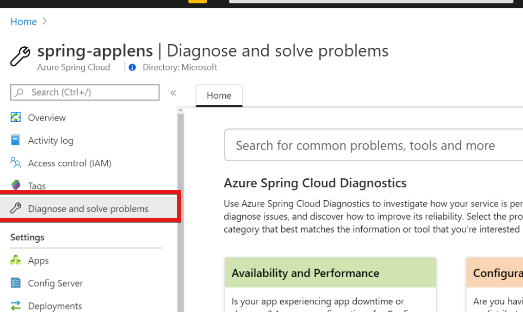
- Drücke den Diagnosewerkzeuge Option und wählen Sie die aus Automatische Heilung Option und benutzerdefinierte Regeln für die automatische Reparatur.

- Speichern Sie die Konfiguration und starten Sie Ihre App neu.
Die Konfiguration der automatischen Reparatur hilft dabei, Daten zu sammeln und zu verfolgen, wo der Fehler liegt. Dies wird jedoch die automatische Reparatur des Problems unterstützen.
2. UseIISIntegration() auf dem WebHostBuilder
Da Azure-Web-Apps auf IISIntegration arbeiten, muss es in den Webhost-Builder aufgenommen werden. Fügen Sie den folgenden Code ein:
public static void Main (String [] Argumente)
{
var host = neuer WebHostBuilder()
.UseContentRoot (Verzeichnis. HoleAktuellesVerzeichnis())
.Kestrel verwenden()
.UseIISIntegration() // Notwendig für Azure.
.Verwenden Sie Startup
.Bauen();
Gastgeber. Laufen();
}
Auch die Verwendung eines anderen Browsers kann helfen, das Problem zu entschlüsseln. Browser mit dem TLS/SSL-Zertifikate wie Google Chrome kann eine hervorragende Alternative sein.
Versuchen Sie, ob „die angegebene CGI-Anwendung auf einen Fehler gestoßen ist und der Server den Prozess in Chrome beendet hat“ erscheint. Fühlen Sie sich frei, unsere Seite für weitere faszinierende Details zu besuchen Azure-Web-App-Fehler.
 Haben Sie immer noch Probleme?Beheben Sie sie mit diesem Tool:
Haben Sie immer noch Probleme?Beheben Sie sie mit diesem Tool:
- Laden Sie dieses PC-Reparatur-Tool herunter auf TrustPilot.com mit „Großartig“ bewertet (Download beginnt auf dieser Seite).
- Klicken Scan starten um Windows-Probleme zu finden, die PC-Probleme verursachen könnten.
- Klicken Alles reparieren um Probleme mit patentierten Technologien zu beheben (Exklusiver Rabatt für unsere Leser).
Restoro wurde heruntergeladen von 0 Leser in diesem Monat.